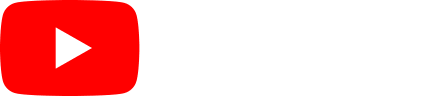Wie kann ich das Titelbild einer Galerie ändern?
Jede Galerie, die du in picdrop erstellst, kann ein Titelbild haben. Das Titelbild siehst du und die BesucherInnen deiner Galerien als erstes ganz oben. Im Abstimmungs-Modus wird das Titelbild als schmales Querformat über die gesamte Breite angezeigt. Startet deine Galerie im Präsentations-Modus ist das Titelbild vollflächig über das gesamte Browserfenster als Opener zu sehen.
Das Titelbild deiner Galerie einzurichten, geht schnell und unkompliziert. In unserem YouTube-Video zu allen Funktionen von picdrop erklären wir dir wie das geht:
Hat jede Galerie automatisch ein Titelbild?
Nein – im Gegensatz zum Galeriebild, das wir automatisch für dich erstellen sobald du Bilder in eine Galerie hochlädst, wird das Titelbild für eine Galerie nicht automatisch gesetzt. Du kannst also frei entscheiden, ob deine Galerien ein Titelbild bekommen sollen und welches Bild du dafür nutzen möchtest.
Wie kann ich das Titelbild einstellen und ändern?
Für jede Galerie kannst du das Titelbild über mehrere Wege selbst festlegen. Du kannst ein Titelbild wählen, das schon als Bild in der Galerie liegt. Du kannst aber auch ein anderes Bild direkt von deiner Festplatte hochladen, ohne dass es in der Galerie liegen muss.
Das Titelbild kannst du an diesen Stellen ändern:
01 – das gewünschte Bild liegt schon in der Galerie
Klicke auf die drei Punkte am gewünschten Bild und wähle im Menü »als Titelbild« aus. Im nächsten Schritt legst du den Fokuspunkt für das Titelbild fest. Bestätige alles mit dem gelben Button »Fertig« und das Titelbild wird in der Galerie angezeigt.
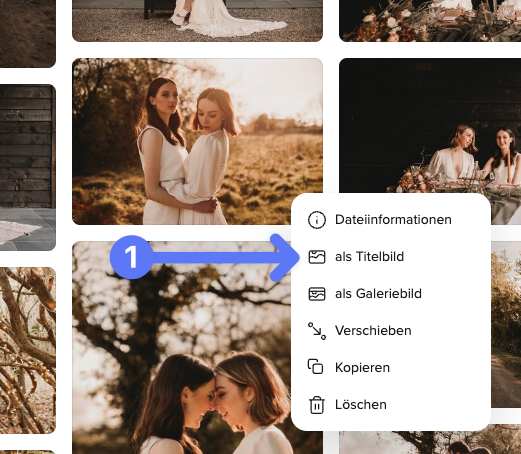
Alternativ kannst du das Bild in der Galerie auch einfach per Drag and Drop oben in die Leiste für das Titelbild ziehen.
02 – das Bild ist nicht in der Galerie
Klicke dann einfach ganz oben in der Galerie auf den grauen Button »Titelbild hinzufügen«.
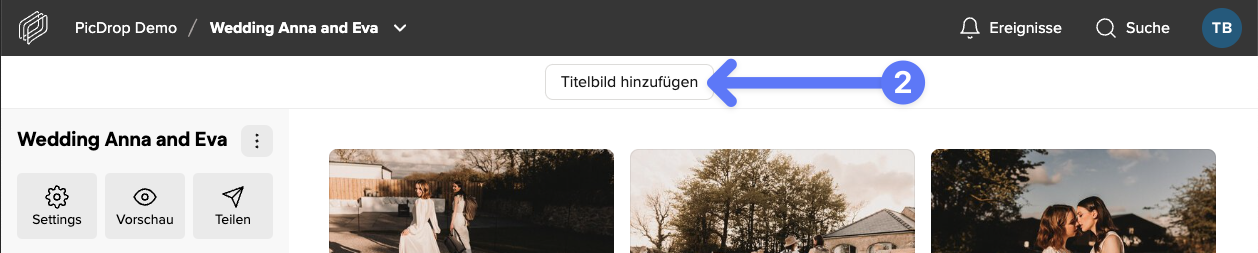
Es öffnet sich der Dialog zum Ändern des Titelbilds. Du kannst dann ein Bild von deinem Rechner direkt in den Dialog ziehen oder über den Button »Bild hochladen« von deiner Festplatte auswählen.
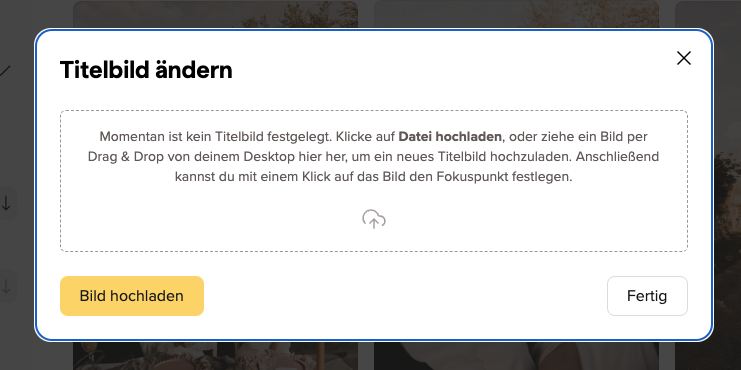
Wenn es noch schneller gehen soll, kannst du das Bild von deinem Rechner auch direkt per Drag and Drop auf die Titelbild-Leiste ziehen, um das Menü zu öffnen.
Wie ändere ich den Ausschnitt für das Titelbild? Und was ist eigentlich der Fokuspunkt?
Dazu eine kurze Erklärung:
Das Titelbild zeigen wir an den unterschiedlichsten Stellen in ganz unterschiedlichen Ausschnitten an.
Startet deine Galerie im Abstimmungs-Modus, dann zeigen wir das Titelbild etwa im Format 2:1 an.
Bei einer Galerie im Präsentations-Modus füllt das Titelbild automatisch das komplette Browserfenster und passt sich an ganz unterschiedliche Seitenverhältnisse an.
Wird eine Galerie auf einem Smartphone geöffnet, wird das gleiche Titelbild im Hochformat angezeigt.
Damit dein Titelbild für jeden möglichen Einsatzzweck perfekt zugeschnitten wird, bieten wir dir an, dass du einen Fokuspunkt für deine Titelbilder festlegen kannst. Mit dem Fokuspunkt markierst du den wichtigsten Teil deines Bildes und picdrop erstellt für dich automatisch für alle Ansichten das passende Titelbild. Das geht so:
Mit dem roten Kreis markierst du per Mausklick den wichtigsten Teil deines Bildes, der immer und auf jeden Fall angezeigt werden soll – ganz egal mit welchem Ausschnitt und welchem Seitenverhältnis wir das Titelbild für dich und deinen KundInnen anzeigen.
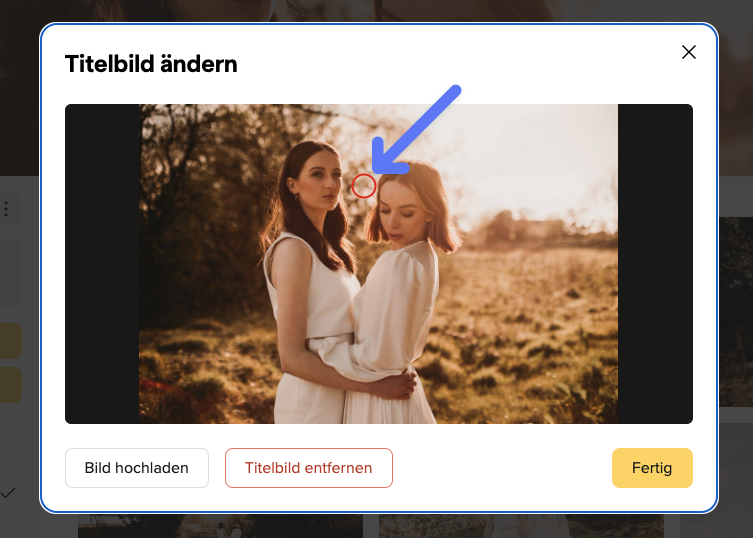
Tipp für die Auswahl des Titelbilds:
Am besten eignen sich daher Fotos als Titelbild, die ein klares Hauptmotiv haben, das idealerweise vor einem relativ ruhigen Hintergrund steht. So hat auch der Titel der Galerie ausreichend Platz, wenn du die Galerie im Präsentations-Modus einrichtest.
Welche Größe sollte mein Titelbild haben?
Wir empfehlen dir, ein möglichst hoch aufgelöstes Bild einzusetzen. Mit 4000px Breite haben wir für alle möglichen Ansichten des Titelbilds ausreichend Auflösung, um dein Titelbild perfekt darzustellen – egal ob auf einem Smartphone, Tablet oder einem 4k-Display.